怎么用PS给文字做渐变颜色效果
来源:网络收集 点击: 时间:2024-08-10【导读】:
用PS做图片时,怎么把纯色的文字做出渐变颜色的效果呢,一起来学习一下吧。品牌型号:dellinspiron 3847系统版本:windows win 7软件版本:photoshopcs6方法/步骤1/7分步阅读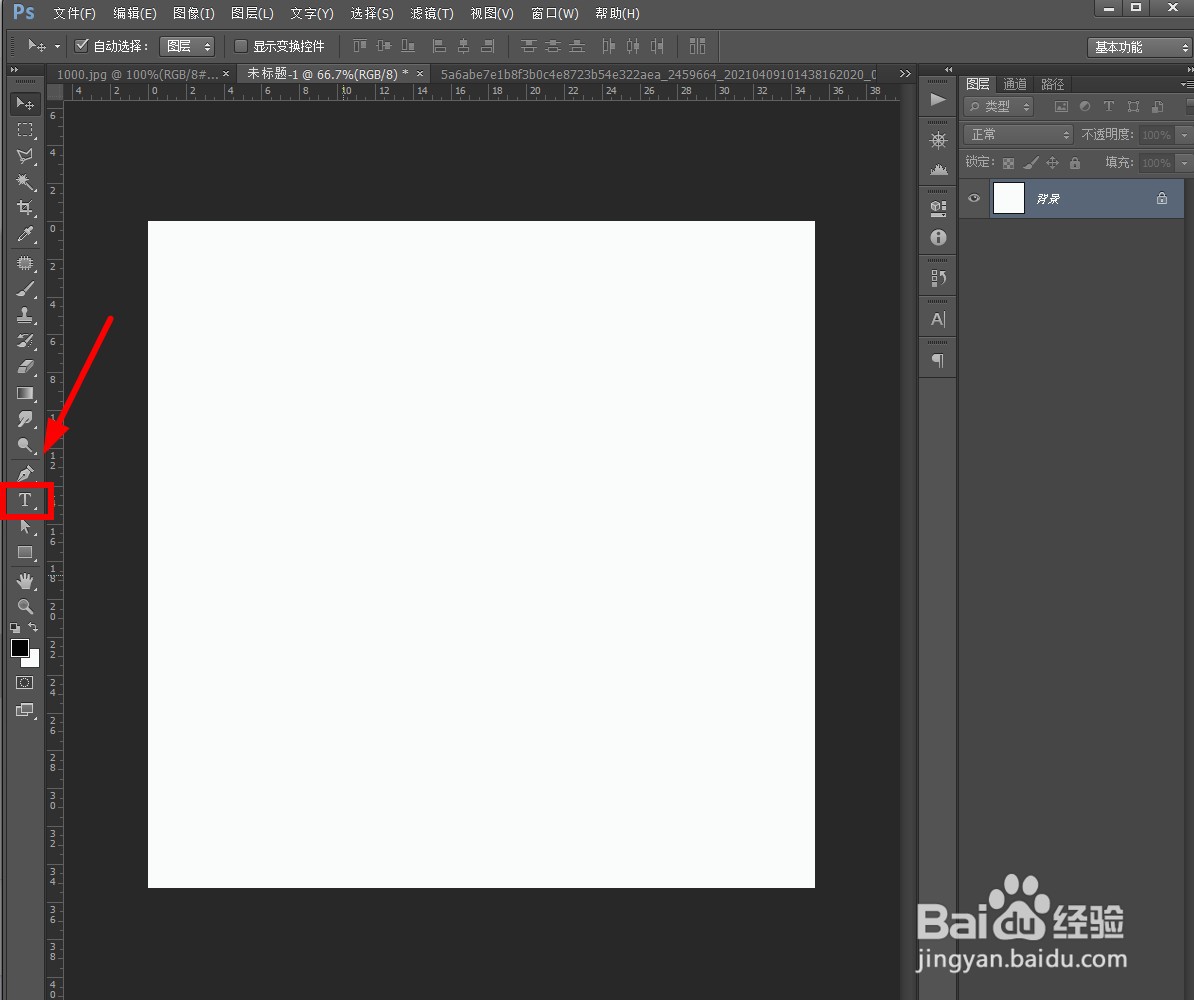
 2/7
2/7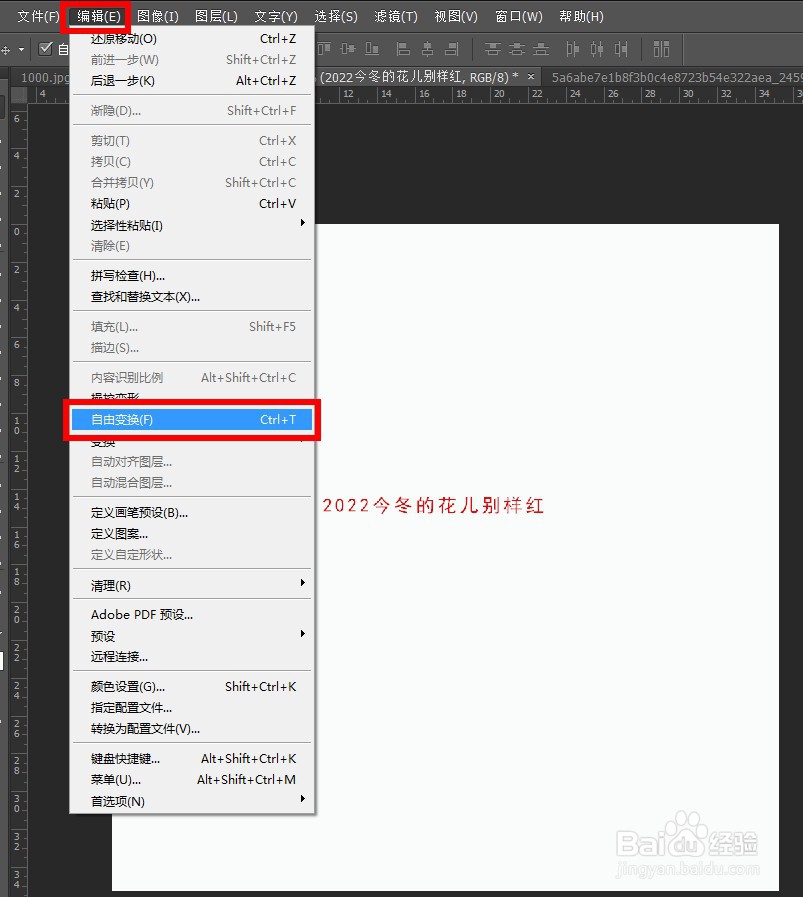
 3/7
3/7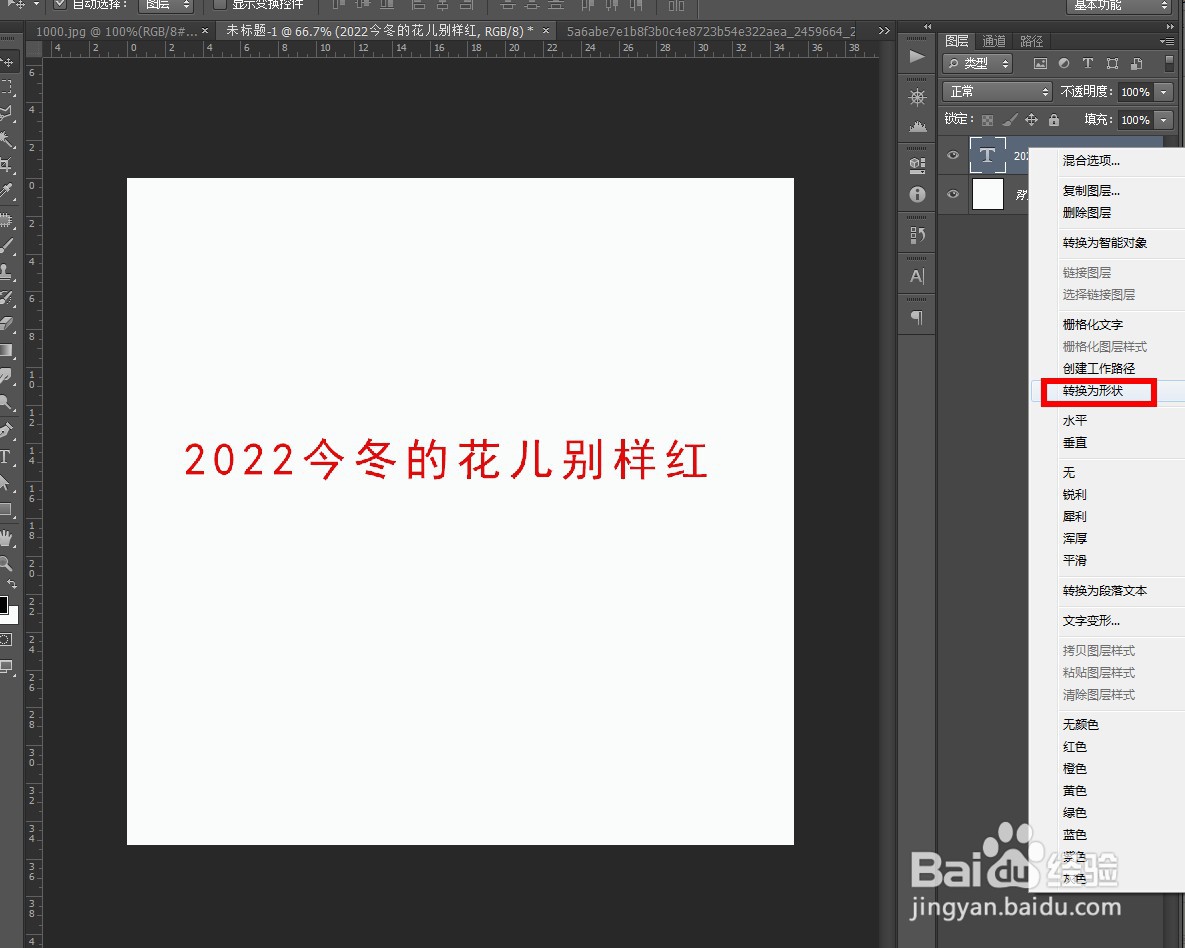
 4/7
4/7
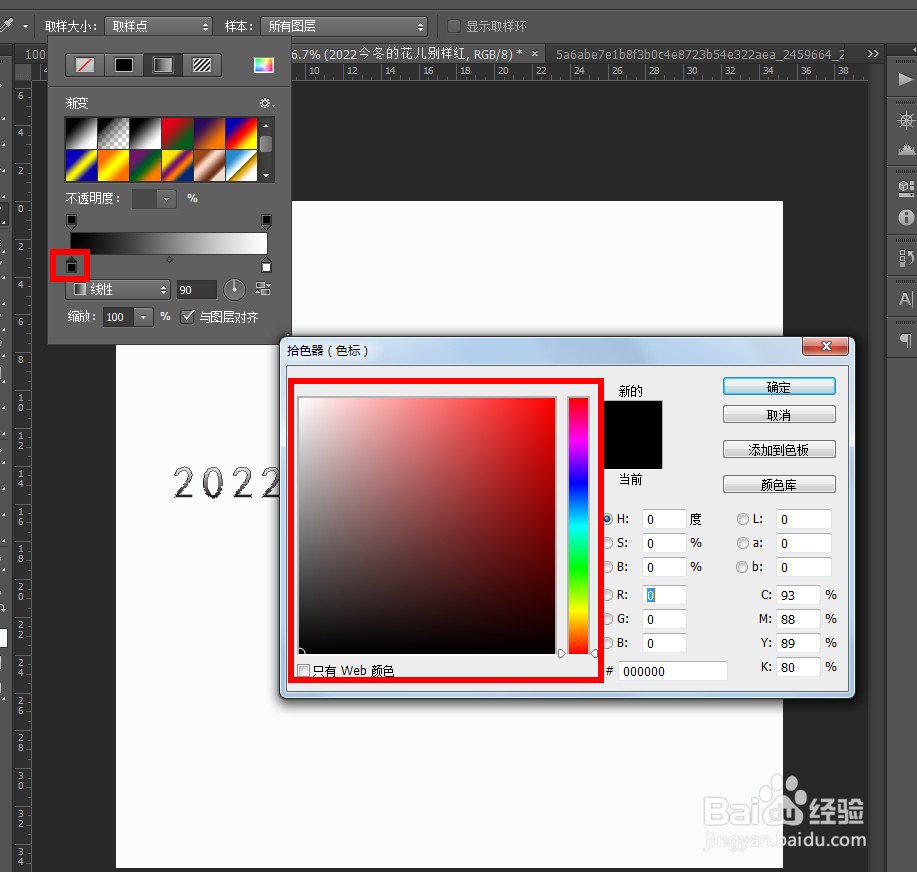 5/7
5/7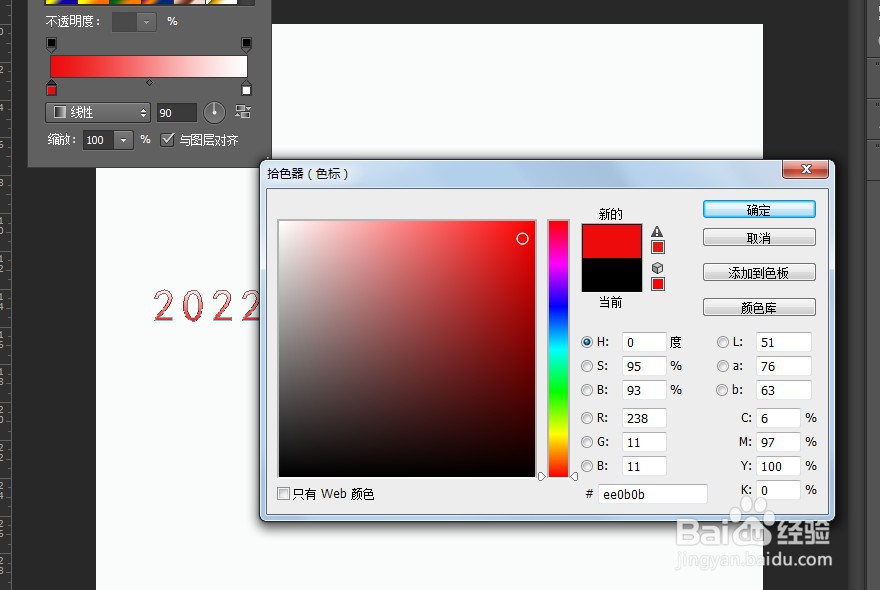
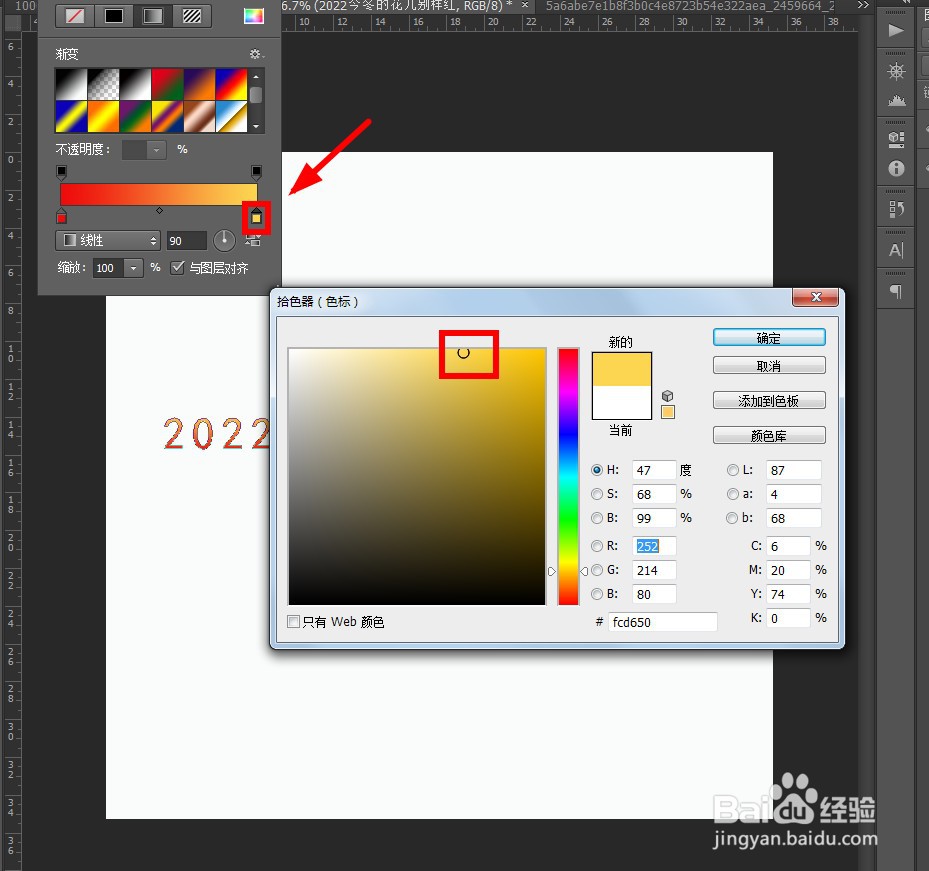 6/7
6/7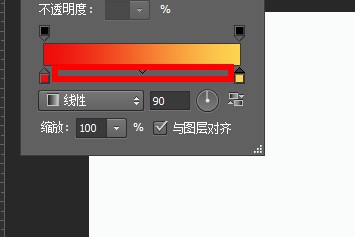
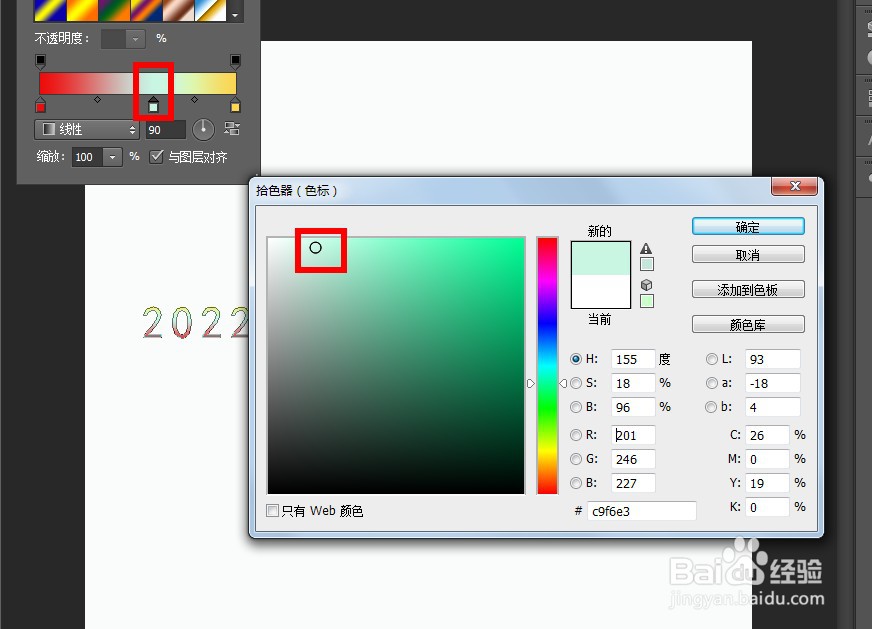
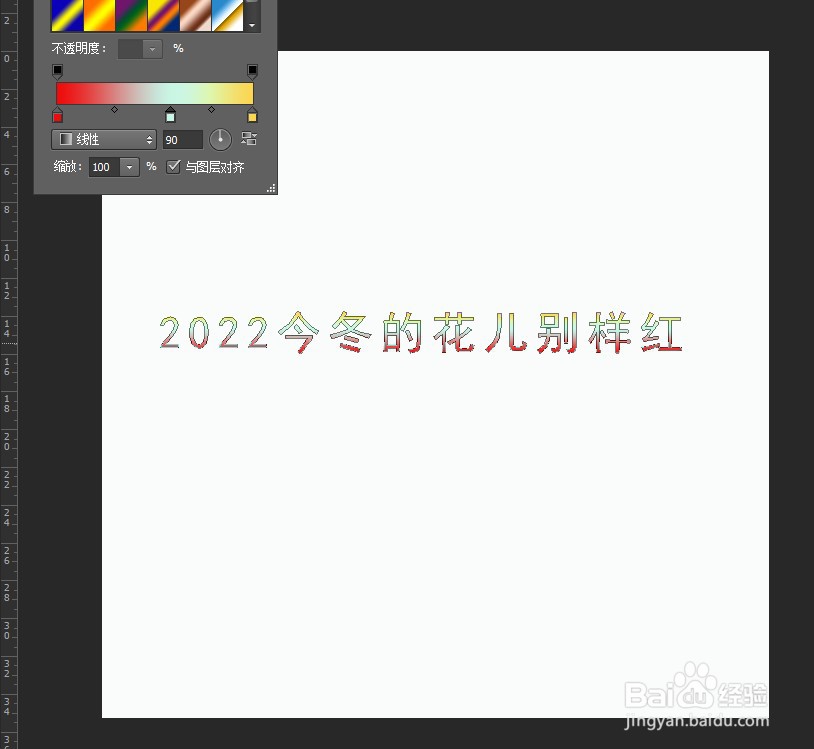 7/7
7/7
 注意事项
注意事项
新建一个画布,选择文字,输入需要的文字。
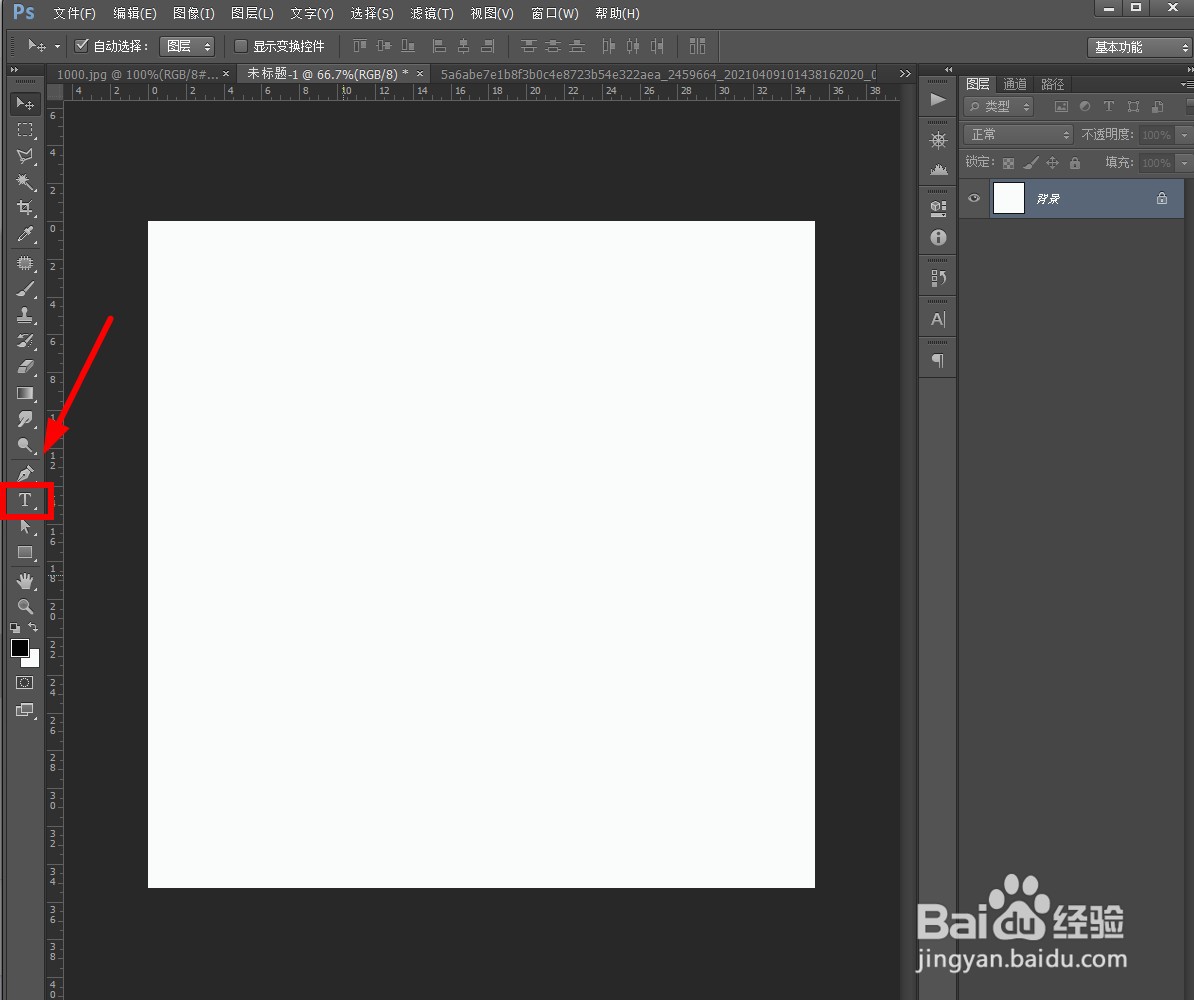
 2/7
2/7“编辑”-“自由变换”(快捷键CTRL+T),调整文字大小,方便看效果。
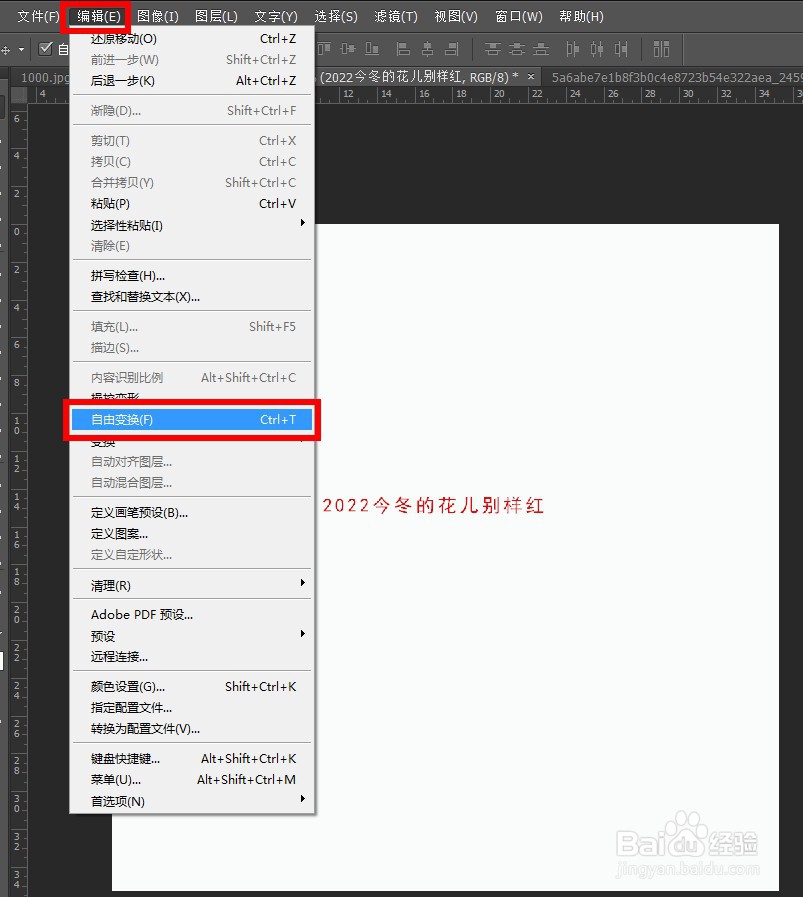
 3/7
3/7选择鼠标停在文字图层,按右键,选择“转换为形状”,这样文字就变成形状了。
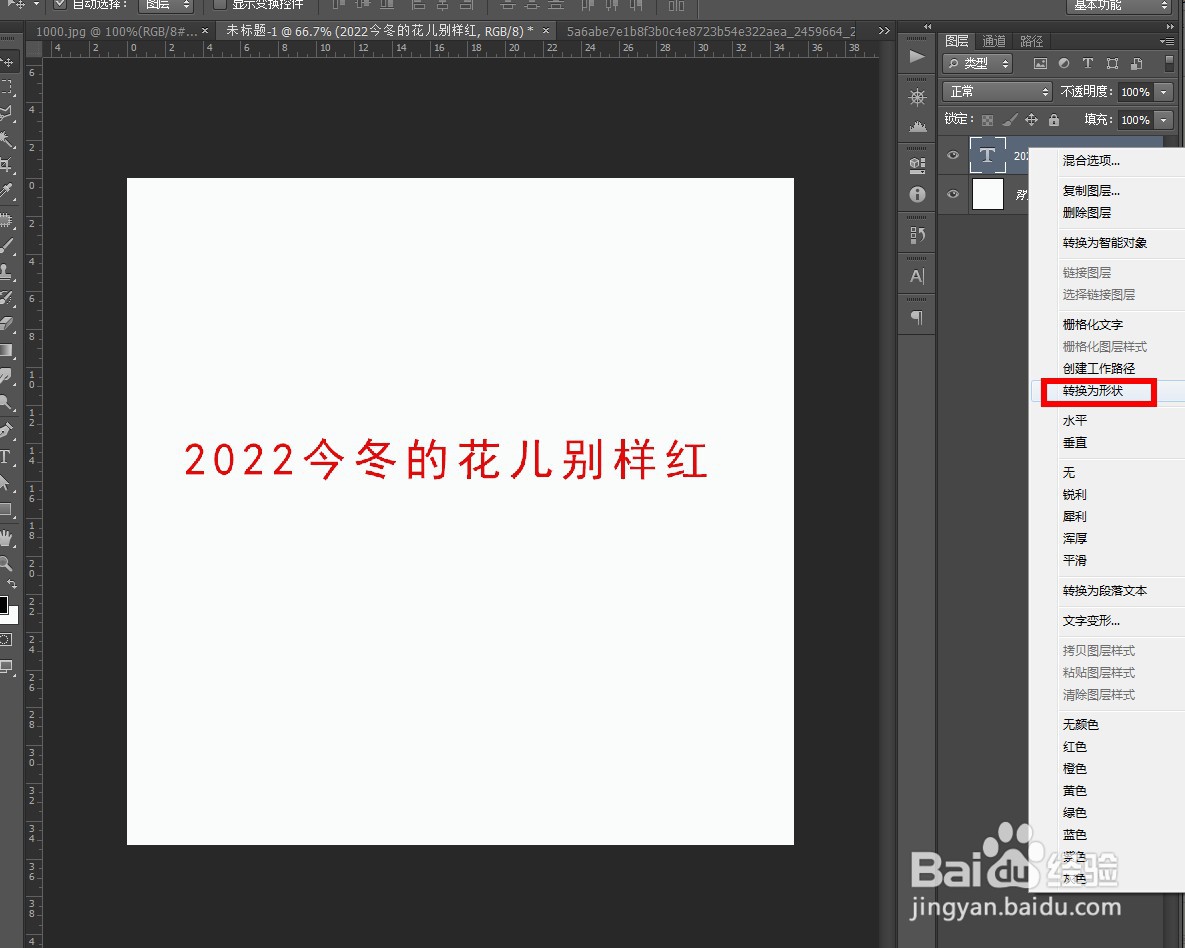
 4/7
4/7选择“矩形工具”,填充选择“渐变”,双击色块,弹出一个拾色器,选择想要的颜色。

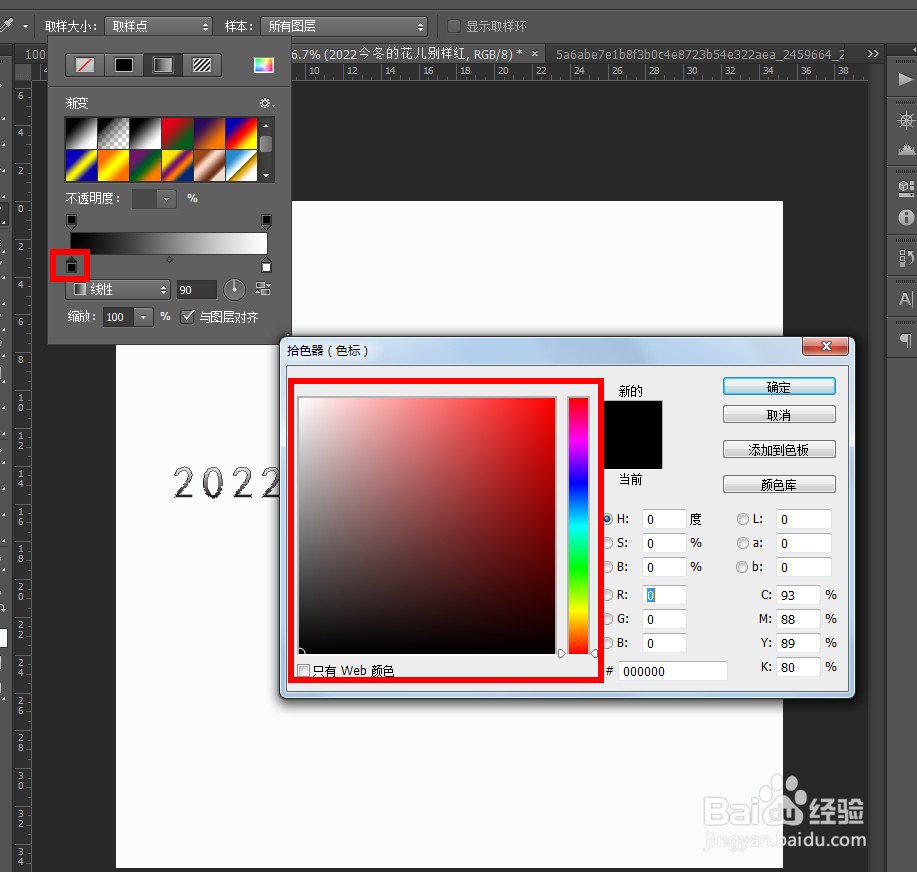 5/7
5/7两个色块都选择想要的颜色;
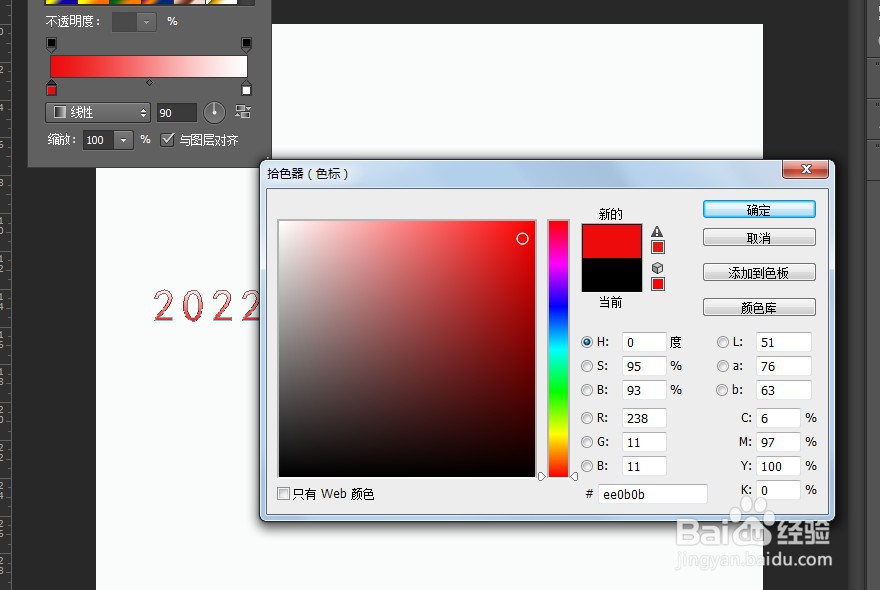
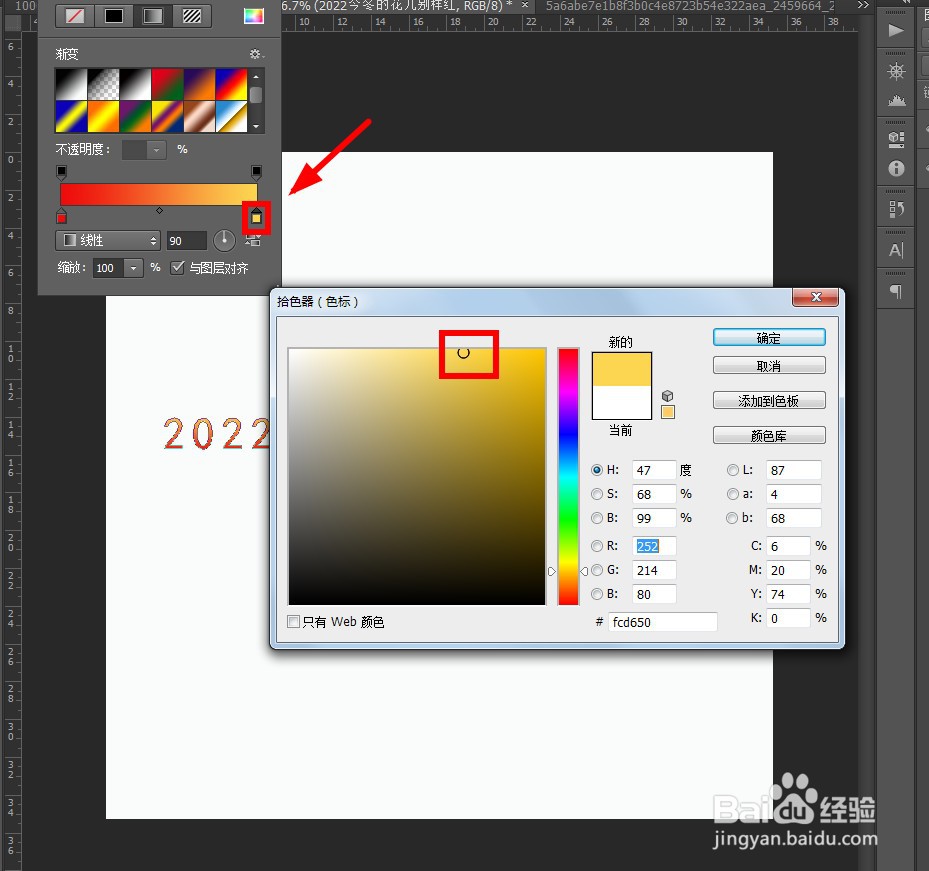 6/7
6/7也可以另外添加色块,当鼠标停在红色框起来的地方,会出现手型,点击即可添加颜色块,更换想要的颜色即可。
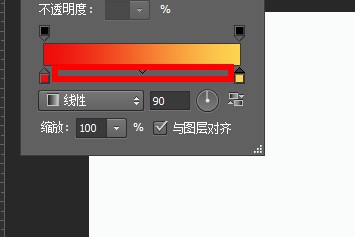
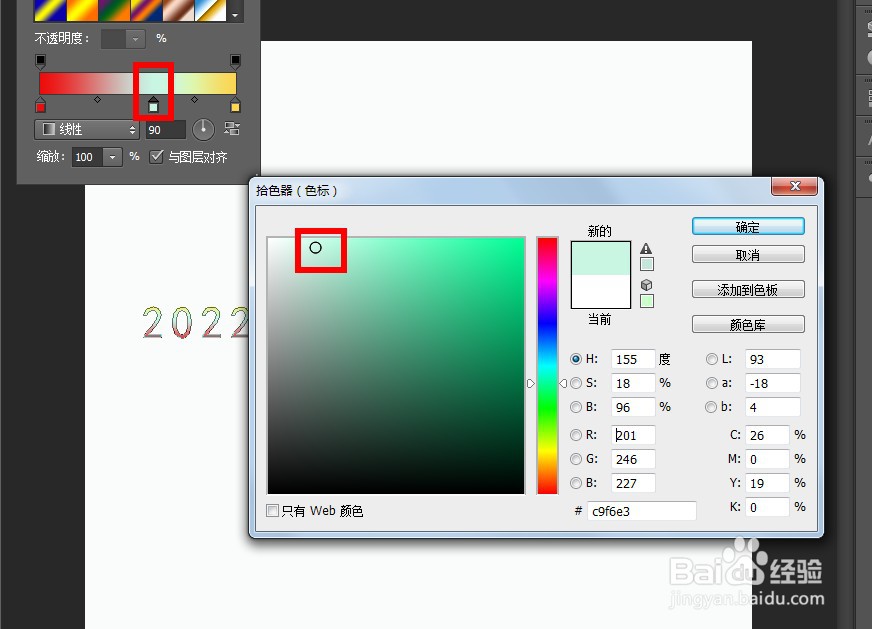
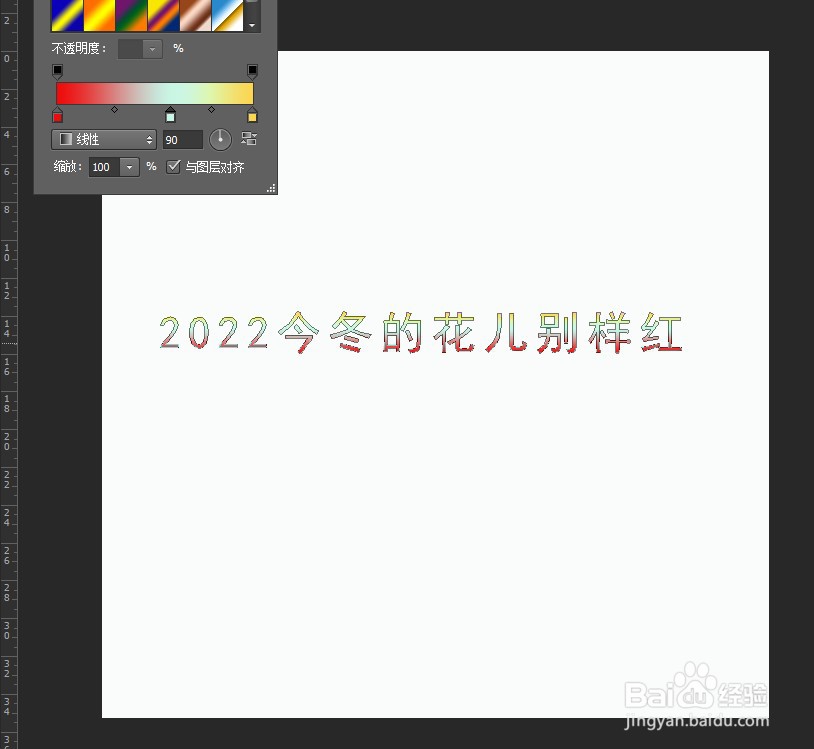 7/7
7/7填充模式,角度,和缩放都可以调整。这里设置线性,角度88,缩放105%。来看看效果。

 注意事项
注意事项文字转化成形状后,放大缩小不会变模糊,但不能替换文字。
版权声明:
1、本文系转载,版权归原作者所有,旨在传递信息,不代表看本站的观点和立场。
2、本站仅提供信息发布平台,不承担相关法律责任。
3、若侵犯您的版权或隐私,请联系本站管理员删除。
4、文章链接:http://www.ff371.cn/art_1101897.html
上一篇:烤豆腐+超赞蘸料的做法
下一篇:百度网盘中,怎么修改默认的文件快传存储位置?
 订阅
订阅